 マーロウ
マーロウ
カスタムROMについて
一通り使い方のレビューも終わったので、ここからはもうギークの世界でいいかなと思いリスクを承知でカスタムROMを入れてみました。
入れたのは例のMalayskROM。Malayskさんというロシア人のディベロッパーが開発したカスタムROMです。こんなマニアックな分野でよく頑張ってくれてます。
XDAに解説とダウンロード先が示されています。
参考 Malaysk ROMs for PX5 (2-4 Gb) 8.0 Android Oreo any yet known MTCD-MTCExda-developers
さてMalayskROMについては、Android6版がよく知られていますが、今回はリスク承知で最新のAndroid8.0版を入れました。というのもPX5系ではAndroid8が主流になりつつありまして、TB706の後継機種であるTE706もAndroid8なので、どうせ入れるなら最新にしたくなるのがガジェットギークです。
8.0のカスタムROMについても、いくつか人柱事例が紹介されてます。
参考
【TB103AP】PX5/Android6→Android8への書換えを、見よう見まねでやってみた【難易度(心労度)高】GT-FOUR.net
参考 oreo版 Malaysk ROM登場!わら太のブログ
GTFOURさんの報告によれば、なんとか可動したものの途中なんどか文鎮になった雰囲気があったとのこと。かなりビビりますが、もうやぶれかぶれです。
インストールに心労極まる
詳しい方法はXDAのページにMalaysk氏が紹介しているマニュアルどおりです。全部英語ですが、ここに書いてあることの意味がわからないのであれば、カスタムROMに手を出すのはかなりヤバイです。文鎮化したときにどうしようもなくなります。ですので今回はあえて詳しく書きません。
マニュアルによればmicroSDカードを2枚用意しろとあります。一つはブート用、もう一つはROM用です。

ブート用のmicroSDはツールを使ってブート専用にしなくてはなりません。私はまずここでつまづきました。microSDスロットが付いているWindowsノートPCで試したのですが、何度やっても書き込みに失敗してしまいます。いろいろと試行錯誤しましたが、結局ノートPCの相性が悪かったようで、別のノートPC(Xiaomi Mi Notebook)にSDカードリーダーを指して再度チャレンジしてみると、すんなりできました・・・。
2枚のmicroSDが準備できたので、おそるおそるインストールにとりかかります。
最初にブート用SDを挿入して、リセットボタン長押しで再起動すると、ドロイド君が登場して、インストールが始まります。

ここまでは良かったのですが、Please remove the sd cardのメッセージが出て、カードを取り出すとリブートが始まり、続いて「Erasing」のメッセージがでるはずなのですが、いくら待てども表示されません…冷や汗が出てまいります。

仕方なくリセットボタンを押して再起動しますが、同じく何も表示されません…。終わったな。文鎮にしてしまったか…。いやひょっとしたら何か間違いがあるのかもしれないと思い、一旦自宅に戻り、データを確認しますが、特に問題なさそうです。
車に戻ると、なぜかBIOSぽいメニュー画面が点滅表示されていて、Erasingと少し表示されては消えている状態になっているではありませんか!しかしその後なにも起きません。おそるおそる再起動をかけます。すると今度は「Erasing」の文字が現れました。どうやらなにかプロセスが動いているのに待ちきれずに再起動をかけてしまっていたようです。
Erase終了後、再起動をかけるのですが、次に出てくるはずのBIOS的な画面が現れません…。ふぅ。
もう一度再起動することにしました。今度はリセットボタンを長めに押してみました。これが効果があったのかわかりませんが、手順通りBIOS的な画面になりました!
ここからはROM用のSDカードを入れて、インストールを続けます。以後、問題はなくデータコピーが終わり、再起動をしてみると…起動しました!初回は3分ほど起動に時間がかかりましたが、無事Android8.0の画面が表示されました。
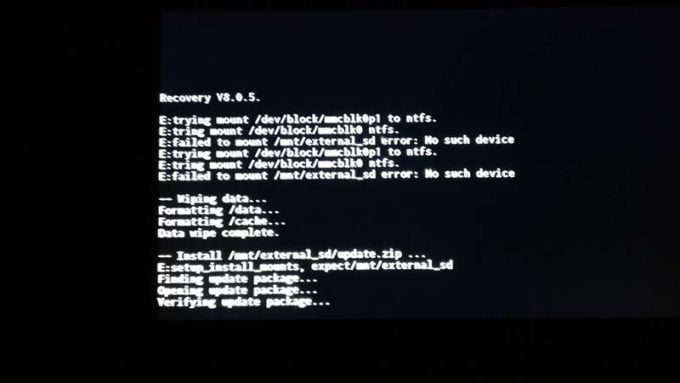
いやー。GT-Fourさんのおっしゃる何度か文鎮化しかけたという表現の意味がよくわかりました。単純に私のやり方にまずいところがあったのかもしれませんが、心労半端ないっす!
 マーロウ
マーロウ
操作画面がドロワー式に
TB706はメモリ2Gですが、OSの操作に特に問題は見受けられません。ランチャーはドロワー型になっていて、これまでよりも使いやすそうです。アプリ数が増えてくるとドロワー式が便利ですね。
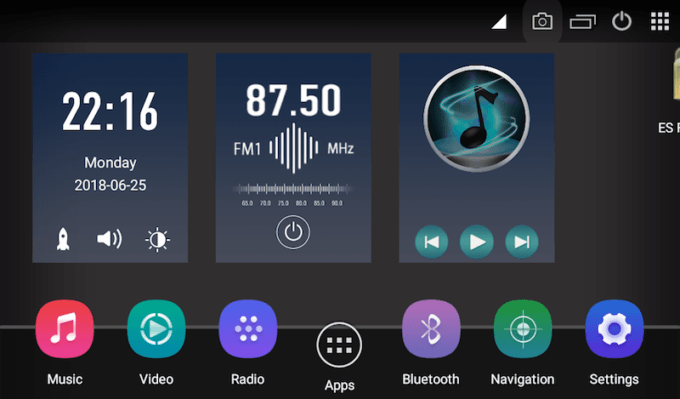
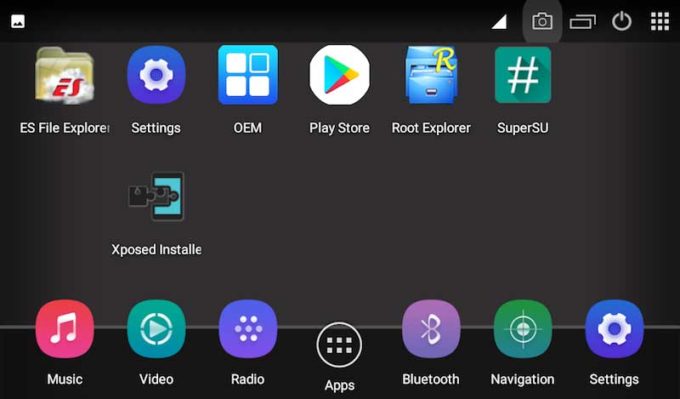
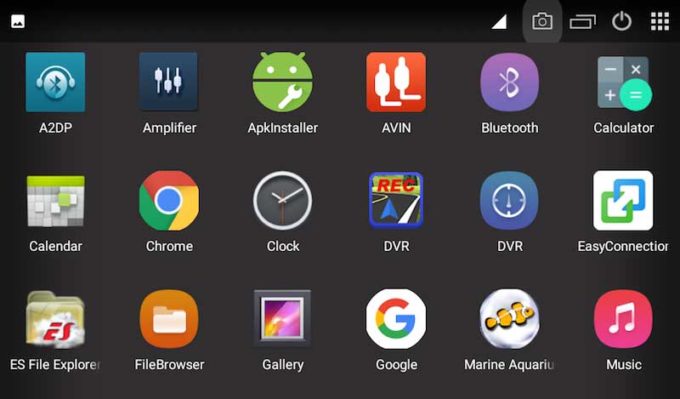
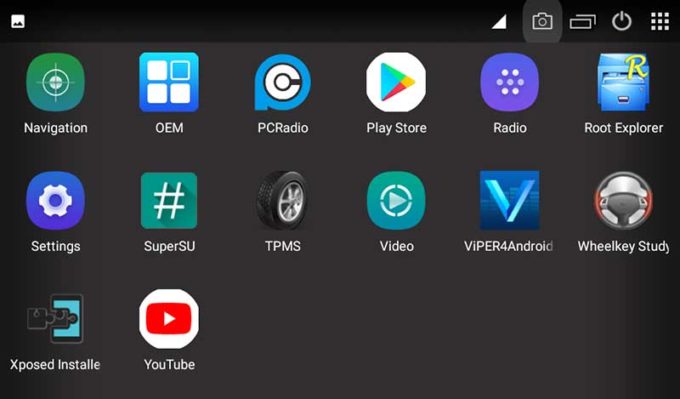


ステータスバー右端にあった戻るボタンがなくなり、かわりにマルチタスクボタンが常駐するようになりました。となりには電源ボタンもありますが、これはサイドバー不要ですね。戻るボタンはサイドバーにあるのでステータスバーになくてもまぁ許容できます(左側なので使いにくいですが・・・)

またAndroid8になったため画面分割が可能になりました。これは音楽を聞きながらナビを動かすときに便利ですね(運転には十分注意を!)
ラジオアプリで局名が入力可能
これは前からMalaysk ROMの特徴として知られていました。プリインのラジオアプリでは周波数しか表示できなかったのですが、こちらのアプリはボタンを長押しすることで入力モードになり、名称を入力できます。ちょっとしたことですが、便利ですよね。また画面上部には天気予報や時刻なども表示され使い勝手がよくなりました。

Google Mapが使える
Android6.0の頃にはトラブルが多く使用不可だったGoogle Mapが問題なく動くようになりました。国産ナビとは大きく異なる独特のUIではありますが、スマホでなれているのでスムーズに入っていくことができます。
アプリ自体は普通の地図ソフトなのでそのままだとナビとしては使いづらさがあります。ところが、メニューから運転モードにすると、ナビアプリに変身!






マップアプリを開くと地図モードから始まるため、毎回メニューから運転モードにするのは面倒です。そこでちょっとした裏技をご紹介しましょう。ホーム画面長押ししているとウィジェット選択画面になります。ここになんと「運転モード」のショートカットがありますので、それをホーム画面に登録しておけば、毎回そのショートカットを起動することで、運転モードから始まります。
その他にもGoogleアカウントと連携すればマイマップに登録した地点を利用することもできます。自宅も登録可能で、検索のときも予測して自宅をメニューに出してくれたりもします。
一方でYahoo!カーナビやナビタイムのように日本仕様の細かなところまで配慮されていない箇所も見受けられます。
いずれにしても無料ナビアプリとしてはトップレベルにあるのは間違いなく、Yahoo!カーナビとシェアを競い合うのは間違いなさそうです。
まとめ
かなりの無駄な時間と精神的ストレスを受けながらなんとかインストールを終えることができました。インストール自体については、難易度が高く正直、一般ユーザーにはおすすめできません。私の場合は幸運だったかもしれません。
最後に、こんな素晴らしいROMをボランティアで作ってくれたMalaysk氏に感謝いたします。少額ですが寄付させてもらいました。寄付はPayPalの支払いからメールアドレスに〈malay_75@mail.ru〉を入力すると振込できます。今後も継続的に開発してほしいですね。
 マーロウ
マーロウ

